Wie man den iMessage-Fehler unter macOS 10.15 behebt
2023-08-25 18:49:48 • Filed to: Mac How-Tos • Proven solutions
Endlich ist das lang erwartete macOS 10.15 Versions-Update auf dem neuen Mac-Gerät verfügbar. Das gemeinsame Problem, mit dem alle konfrontiert sind, ist jedoch, dass macOS 10.15 iMessage nicht funktioniert. Wir verstehen, dass das ziemlich frustrierend ist, aber keine Sorge, denn dieser Artikel wird Ihnen helfen, den Fehler "iMessage funktioniert nicht unter macOS 10.15" dauerhaft zu beheben. Lesen Sie also weiter, um diesen Fehler in der Catalina-Version im Handumdrehen loszuwerden.
Wie man den iMessage-Fehler unter macOS Catalina behebt
Apple hat immer einen eigenen Stil. Eine dieser Einzigartigkeiten ist die Messaging-Anwendung iMessage. Sie ist mehr oder weniger wie die anderen Online-Messaging-Apps, aber nur für Apple-Nutzer und kostenlos erhältlich. Die Freigabe von Standorten, Mediendateien und Kontakten ist mit dieser Anwendung ganz einfach. Und das Beste daran ist, dass Sie alle Ihre iOS-Geräte mit iMessage synchronisieren können.
Wenn also macOS 10.15 iMessage nicht richtig funktioniert, wird der reguläre Kommunikationsfluss stark beeinträchtigt.
1. Was ist der iMessage Bug?
Es gibt verschiedene Arten von iMessage-Fehlern, die nach einem Upgrade auf die Catalina-Version Ihres MacBook Pro auftreten können. Der Virus kann aus einfachen Gründen wie einer fehlenden Internetverbindung bis hin zu schwerwiegenden Problemen im Zusammenhang mit Systemaktualisierungen auftreten. Kurz gesagt, ein iMessage-Fehler liegt vor, wenn die Anwendung nicht mehr richtig funktioniert und dadurch der Gesprächsfluss behindert wird.
Aber Sie können den Fehler, dass iMessage unter macOS 10.15 nicht funktioniert, dauerhaft beheben, wenn Sie die richtigen Schritte unternehmen.
2. Die durch den iMessage-Bug verursachten Unannehmlichkeiten
- iMessage wird als einfache Textnachricht zugestellt.
- Die Lieferung von Wörtern wird sich nach dem Update verzögern.
- Möglicherweise erhalten Sie keine Benachrichtigungen über den Erhalt von Nachrichten.
- iMessage wird nicht mit Ihren anderen Geräten synchronisiert.
- Die Notizen werden entweder nicht gesendet oder zugestellt.
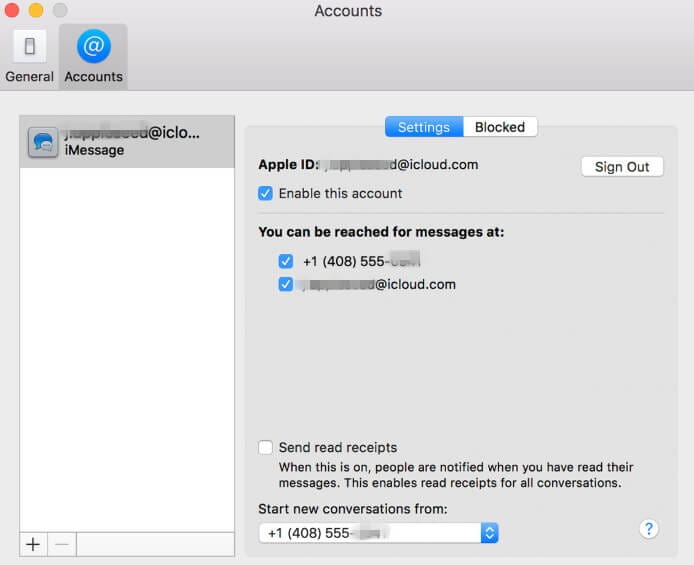
Diese iMessage-Fehler in der Version macOS 10.15 sind ziemlich verwirrend, vor allem, wenn Sie wissen, dass Updates zur Verbesserung und nicht zur Verschlechterung dienen.
3. iMessage Fehlerbehebungen unter macOS 10.15 Version
Schauen Sie sich die folgenden Hinweise an, um zu verstehen, wie Sie iMessage unter macOS 10.15 reparieren können, wenn es nicht funktioniert.
- Stellen Sie zuallererst sicher, dass Ihr Gerät über eine gute Internetverbindung verfügt. Wenn nicht, dann hat dieser Fehler nichts mit dem Versionsupdate 10.15 zu tun. Es sind die Netzwerkprobleme.
- Die Aktivierung des iMessage-Kontos auf Ihrem MacBook Pro ist ein Muss. Überprüfen Sie dies, indem Sie in den Einstellungen unter der Nachrichten Option auf Konten gehen. Andernfalls wird Ihr Status als Offline angezeigt.
- Eine gängige Lösung für iMessage, das unter macOS 10.15 nicht dauerhaft funktioniert, besteht darin, die iMessage-App zwangsweise zu beenden und sie nach einer Weile neu zu starten.
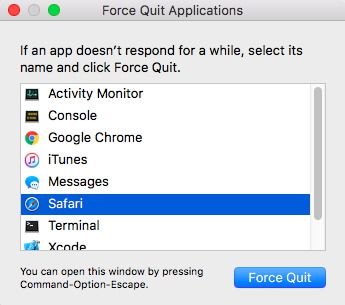
- Eine andere Lösung kann darin bestehen, Ihr Gerät neu zu starten. Sie ermöglicht es Ihnen, jede App neu einzuschalten und behebt damit auch den iMessage-Bug.
- Wenn iMessage als einfacher Text zugestellt wird, haben Sie möglicherweise den Schieberegler für "Als SMS senden" nicht aktiviert. Sie finden sie unter der Nachrichten Option.
- Konfigurieren Sie die iMessage-App korrekt für die Verwendung mit all Ihren Kontakten. Um Ihre Verbindungen zu überprüfen, gehen Sie wie folgt vor: Nachrichten > Einstellungen > iMessage.
- Wenn Sie keine Nachrichten senden oder empfangen können, kann dies an den falschen Zeitzoneneinstellungen liegen. Sie können die Option Datum & Uhrzeit auf der Registerkarte Systemeinstellungen aufrufen und das Kontrollkästchen Datum & Uhrzeit automatisch einstellen aktivieren, um dieses Problem zu beheben.
- Um die iMessage-App wiederherzustellen, können Sie zu iMessage gehen und dann auf der Registerkarte Einstellungen die Kontoeinstellungen zum Abmelden anzeigen. Warten Sie ein paar Sekunden oder starten Sie Ihr Gerät neu und melden Sie sich erneut mit der Apple ID bei Ihrem Konto an, damit die App richtig funktioniert.
- Falls keine der oben genannten Lösungen iMessage unter macOS 10.15 repariert, ist Ihr MacBook Pro möglicherweise nicht mit den macOS 10.15 Beta-Versionen kompatibel. Warten Sie, bis die Vollversion von Catalina auf dem Markt ist und aktualisieren Sie dann. Aber vorher sollten Sie Ihr macOS auf die Version 10.14 downgraden.
Hinweis: Ein Downgrade ist nur in den schlimmsten Fällen erforderlich. Ihr Fehler, dass iMessage unter macOS 10.15 nicht funktioniert, sollte mit einer der anderen acht Lösungen behoben werden.
Bester PDF-Editor für macOS 10.15
Das Erstellen und Verwalten von PDF-Dateien kann unter macOS 10.15 ziemlich kompliziert sein, aber nicht, wenn Sie PDFelement für Mac in Ihrem Inventar haben. Es erfüllt alle Ihre Anforderungen mit einer Reihe von erstaunlichen Funktionen wie PDF-Editor, Datenextraktion, OCR, Sicherheitssperre und vielem mehr. Die Dateiverwaltung wird mit dieser PDF-Lösung für jeden Mac-Benutzer zum Kinderspiel.

Sehen Sie sich hier einige der erstaunlichen Funktionen an:
- Das Öffnen und Lesen von PDF-Dateien war noch nie so einfach.
- Sie können durch Lesezeichen und Thumbnails der Seiten navigieren.
- Es gibt eine Schnellzugriffsfunktion für häufig geöffnete Dateien.
- Sie können die Dokumente über eine benutzerfreundliche Oberfläche bearbeiten.
- Mit OCR (Optical Character Recognition) können Sie Daten sowohl aus digitalen als auch aus gescannten PDF-Dateien extrahieren.
- Konvertieren Sie Ihre PDF-Dateien in ein beliebiges Format wie HTML, EPUB, DOCX, etc.
- Markieren Sie wichtige Teile Ihres PDF-Dokuments, kommentieren Sie es oder versehen Sie es mit einem Stempel - ganz wie Sie wollen.
- Außerdem können Sie damit Formulare erstellen und ausfüllen.
- Sie können die Dateien mit digitalen Signaturen oder Passwörtern schützen.
- Sie können das Dokument optimieren.
Gratis Testen oder PDFelement kaufen!
Gratis Testen or PDFelement kaufen!
PDFelement kaufen jetzt!
Buy PDFelement jetzt!

 100% sicher | Werbefrei | Keine Malware
100% sicher | Werbefrei | Keine Malware
Noah Hofer
staff Editor
0 Comment(s)